A2 Hosting propose des options d'installation automatisée pour les certificats que nous vendons, mais il n'y a aucune restriction sur les certificats que vous pouvez installer. Cet article montre comment obtenir et installer manuellement un certificat SSL sur cPanel.
Étape 1 :Générer une clé privée et une CSR
Si vous n'avez pas encore acheté de certificat SSL auprès d'un autre fournisseur, vous devez d'abord générer une clé privée et une demande de signature de certificat (CSR).
Si vous avez déjà acheté un certificat SSL auprès d'un fournisseur et que vous disposez du fichier de clé privée (.key) et du fichier de certificat SSL (.crt), ne suivez pas cette procédure. Vous n'avez pas besoin de générer une clé privée ou un CSR. Suivez plutôt la procédure Installer une clé privée ci-dessous.Pour générer une clé privée et un CSR, suivez ces étapes :
- Connectez-vous à cPanel. Si vous ne savez pas comment vous connecter à votre compte cPanel, veuillez consulter cet article.
- Dans la section SÉCURITÉ de l'écran d'accueil de cPanel, cliquez sur SSL/TLS :
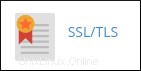
- Sous Clés privées (CLÉ), cliquez sur Générer, afficher, télécharger ou supprimer vos clés privées. La page Clés privées s'affiche.
- Sous Générer une nouvelle clé privée, confirmez que le type de clé est défini sur RSA, 2 048 bits.
- Dans la zone de texte Description, saisissez un nom descriptif pour la clé, tel que Clé privée du certificat SSL.
- Cliquez sur Générer. cPanel génère et affiche la clé privée. Vous êtes maintenant prêt à générer une demande de signature de certificat (CSR).
- Cliquez sur Revenir à SSL/TLS.
- Sous Demandes de signature de certificat (CSR), cliquez sur Générer, afficher ou supprimer des demandes de signature de certificat SSL. La page de demande de signature de certificat SSL s'affiche.
- Sous Générer une nouvelle demande de signature de certificat (CSR), dans la zone de liste Clé, sélectionnez la description de la clé privée que vous avez générée à l'étape 6.
-
Dans la zone de texte Domaines, saisissez le domaine que vous souhaitez sécuriser avec le certificat.
Assurez-vous de spécifier le nom de domaine correct que vous souhaitez sécuriser. A2 Hosting vous recommande d'utiliser le www.example.com formulaire de domaine, car alors le certificat fonctionne avec https://www.example.com et https://example.com . (Ne pas ajouter https:// au nom de domaine dans la zone de texte Domaines.)
-
Complétez les champs restants pour le CSR.
- Assurez-vous d'utiliser le bon code de pays à deux lettres (par exemple, US ou FR). Pour une liste complète de ces codes, veuillez visiter https://www.iso.org/obp/ui/#search.
- Assurez-vous d'utiliser une phrase secrète dont vous vous souviendrez. A2 Hosting ne peut pas récupérez la phrase secrète si vous l'oubliez !
- Pour créer le CSR, cliquez sur Générer. cPanel génère et affiche le CSR.
- Copiez le texte CSR et soumettez-le au fournisseur SSL tiers. Lorsque vous recevez le certificat SSL du fournisseur, vous êtes prêt à activer SSL pour votre site Web. Accédez à la procédure Installer le certificat et activer SSL ci-dessous.
Étape 2 :Installer une clé privée
Si vous avez déjà acheté un certificat SSL auprès d'un autre fournisseur et que vous disposez de la clé privée et du certificat, vous devez d'abord installer la clé privée à l'aide de cPanel.
Si vous achetez un tout nouveau certificat et que vous venez de terminer la procédure ci-dessus pour générer un CSR, ne suivez pas cette procédure. Suivez la procédure Installer le certificat et activer SSL ci-dessous après avoir reçu le certificat du fournisseur.Pour installer une clé privée, procédez comme suit :
- Connectez-vous à cPanel. Si vous ne savez pas comment vous connecter à votre compte cPanel, veuillez consulter cet article.
- Dans la section SÉCURITÉ de l'écran d'accueil de cPanel, cliquez sur SSL/TLS :
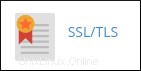
- Sous Clés privées (CLÉ), cliquez sur Générer, afficher, télécharger ou supprimer vos clés privées. La page Clés privées s'affiche.
-
Sous Télécharger une nouvelle clé privée, téléchargez la clé en utilisant l'une des méthodes suivantes :
- Collez le texte de la clé dans la zone de texte Coller la clé dans la zone de texte suivante, saisissez une description dans la zone de texte Description, puis cliquez sur Enregistrer.
- Vous pouvez également cliquer sur Parcourir, sélectionner .key fichier sur votre ordinateur, saisissez une description dans la zone de texte Description, puis cliquez sur Télécharger.
- Cliquez sur Retour.
- Cliquez sur Revenir à SSL/TLS.
- Vous êtes maintenant prêt à installer le certificat et à activer SSL pour votre site Web. Accédez à la procédure Installer le certificat et activer SSL ci-dessous.
Étape 3 :Installez le certificat et activez SSL
À ce stade, vous devez avoir installé une clé privée et un certificat du fournisseur tiers. (Vous pouvez également éventuellement disposer d'un bundle CA.) Si tel est le cas, vous êtes prêt à installer le certificat et à activer SSL pour votre site Web.
Si vous avez un certificat SSL multi-domaines, vous devez suivre la procédure ci-dessous et installer le certificat pour chacun domaine que vous souhaitez sécuriser.Pour ce faire, suivez ces étapes :
- Sur la page SSL/TLS, sous Certificats (CRT), cliquez sur Générer, afficher, télécharger ou supprimer des certificats SSL. La page Certificats s'affiche.
- Sous Télécharger un nouveau certificat, téléchargez le certificat en utilisant l'une des méthodes suivantes :
- Collez le texte du certificat dans la zone de texte Coller le certificat dans la zone de texte suivante, saisissez une description dans la zone de texte Description, puis cliquez sur Enregistrer le certificat.
- Vous pouvez également cliquer sur Parcourir, sélectionner le .crt fichier sur votre ordinateur, saisissez une description dans la zone de texte Description, puis cliquez sur Télécharger le certificat.
- Cliquez sur Revenir en arrière, puis cliquez sur Revenir à SSL/TLS.
- Sous Installer et gérer SSL pour votre site (HTTPS), cliquez sur Gérer les sites SSL.
- Sous Installer un site Web SSL, cliquez sur Parcourir les certificats, sélectionnez le certificat que vous souhaitez utiliser, puis cliquez sur Utiliser le certificat. cPanel remplit automatiquement les champs Certificat (CRT) et Clé privée (CLÉ).
- Dans la zone de liste Domaine, sélectionnez le domaine que vous souhaitez sécuriser avec le certificat.
-
Si votre certificat SSL nécessite un bundle CA (Certificate Authority), collez-le sous Certificate Authority Bundle (CABUNDLE). Sinon, laissez ce champ vide.
Tous les certificats SSL ne nécessitent pas un bundle CA (qui est aussi parfois appelé certificat intermédiaire). Si vous ne savez pas si votre certificat nécessite un bundle CA, contactez le fournisseur de certificats.
- Cliquez sur Installer le certificat. cPanel installe le certificat sur le serveur et active SSL. Lorsque le processus est terminé, vous recevez un message Hôte SSL installé avec succès.
- Cliquez sur OK. Vous pouvez maintenant accéder en toute sécurité au domaine spécifié en utilisant le https:// préfixe dans un navigateur Web. Si vous avez besoin d'une assistance supplémentaire, veuillez ouvrir un ticket d'assistance auprès de notre équipe Guru sur le portail client à l'adresse https://my.a2hosting.com.